Comment calculer le taux de pourcentage annuel (APR) dans Microsoft Excel

- 3313
- 733
- Thomas Richard
Si vous comparez les offres de prêt ou déterminez combien vous devrez payer sur votre prêt chaque année (et mois), vous devez trouver son taux de pourcentage annuel (APR). Vous pouvez utiliser Microsoft Excel pour calculer facilement votre taux d'intérêt annuel en utilisant des formules Excel utiles.
Dans cet article, nous expliquerons comment calculer le taux de pourcentage annuel dans Microsoft Excel.
Table des matières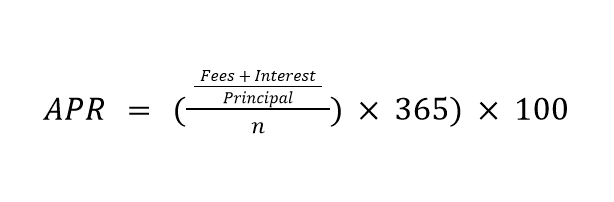
Lorsque «les intérêts» est le montant total des intérêts payés sur la durée du prêt, le «montant principal» est le montant du prêt, et «n» est le nombre de jours dans une durée de prêt.
Donc, pour calculer votre APR dans Excel, vous devez savoir:
- Le montant du prêt.
- Le nombre de périodes de paiement.
- Le montant du paiement mensuel.
Ensuite, nous pouvons utiliser Excel pour calculer l'APR en utilisant diverses fonctions intégrées.
Calculez votre montant de paiement mensuel
La première étape consiste à calculer votre paiement mensuel. Si vous le savez déjà, vous pouvez passer à la section suivante.
Sinon, nous allons calculer le paiement mensuel en utilisant la fonction PMT d'Excel. C'est l'une des fonctions financières, avec la formule suivante:
= PMT (Rate, NPER, PV, [FV], [Type])
Où:
- Le taux est le taux d'intérêt pour le prêt.
- NPER est le nombre total de paiements pour le prêt.
- PV est la «valeur actuelle», ou la valeur totale du prêt.
- FV est une qualité facultative qui représente la valeur future d'un investissement ou d'un prêt que vous souhaitez obtenir après votre dernier paiement. Si vous laissez cela, Excel supposera que la valeur future que vous cherchez à atteindre est 0.
- Le type est une autre qualité facultative qui explique lorsque les paiements sont dus. Le numéro 0 signifie au début de la période, tandis que le numéro 1 signifie à la fin de la période.
Pour calculer PMT dans Excel:
- Ouvrez votre feuille de calcul Excel.
- Cliquez dans une cellule et tapez «= pMT (taux, NPER, PV)», en remplaçant chaque mot par les valeurs spécifiques de votre prêt. Assurez-vous d'utiliser la valeur décimale de votre taux d'intérêt. Ainsi, pour un prêt de 6%, la valeur décimale sera de 0.06.
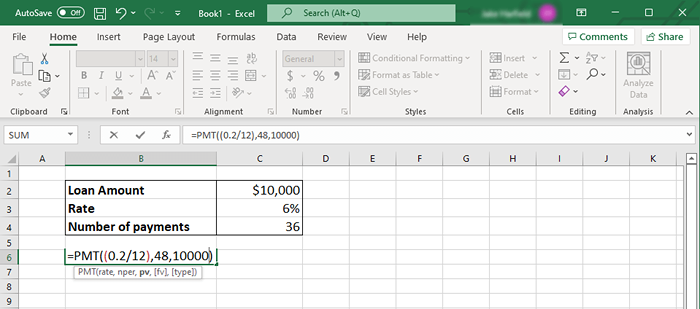
- Appuyez sur Entrée et vous verrez le montant mensuel de paiement apparaître.
Remarque: vous devez garder vos unités cohérentes. Si vous calculez les paiements mensuels, mais connaissez le taux d'intérêt annuel, assurez-vous de diviser ce taux par 12 pour trouver le taux d'intérêt mensuel. Après l'exemple ci-dessus, ce serait 0.06/12.
Il en va de même pour NPER - le nombre de paiements sera multiplié par trois ans par 12 mois, donc le nombre de mois sera de 36. Si vous calculez les paiements annuels, utilisez le taux annuel et 1 pour le nombre d'années.
Par exemple, imaginez un prêt de 10 000 $, sur un prêt à 3 ans (donc 36 paiements mensuels), avec un taux d'intérêt de 6%. Pour calculer le PMT, vous tapez: «= pMT ((0.06/12), 36, 10000)."Le paiement du prêt résultant est: - 304 $.30 par mois.
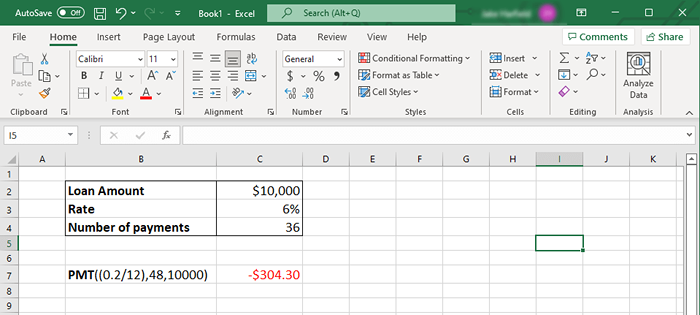
Excel renvoie un nombre négatif lors du calcul du PMT. Cela montre que c'est de l'argent dû. Si vous voulez qu'il renvoie un nombre positif, saisissez le montant du prêt comme chiffre négatif, plutôt.
Calculez l'APR
Avec votre montant de paiement mensuel en main, il est temps de calculer l'APR. Vous pouvez l'utiliser avec une autre fonction Excel connue sous le nom de fonction de vitesse.
La fonction de taux a le format suivant:
= Taux (NPER, PMT, PV) * 12
Où:
- NPER est le nombre total de paiements pour le prêt.
- PMT est le tarif mensuel calculé ci-dessus.
- Le PV est la valeur totale du prêt.
- Le résultat final est multiplié par 12 pour obtenir le taux annuel réel, plutôt que mensuel.
Pour calculer l'APR dans Excel:
- Ouvrez votre classeur Excel.
- Sélectionnez une cellule et un type: «= Rate (NPER, PMT, PV) * 12», en remplaçant chaque valeur par les quantités de votre prêt. La réponse sera affichée comme une valeur décimale - multipliez ceci par 100 pour obtenir le pourcentage final.
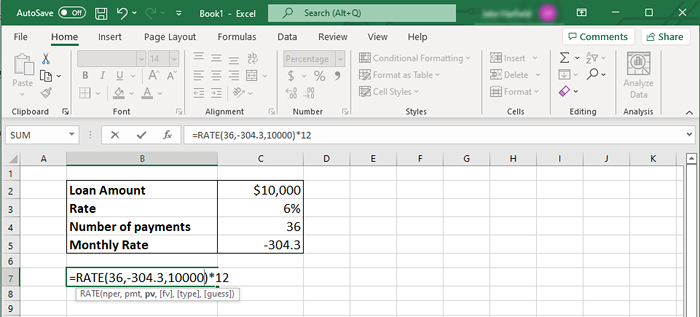
- appuyez sur Entrée.
En vous collant avec l'exemple ci-dessus, vous tapez: «= Rate (36, -304.30 10000) * 12 ”. L'APR résultant est de 6%.
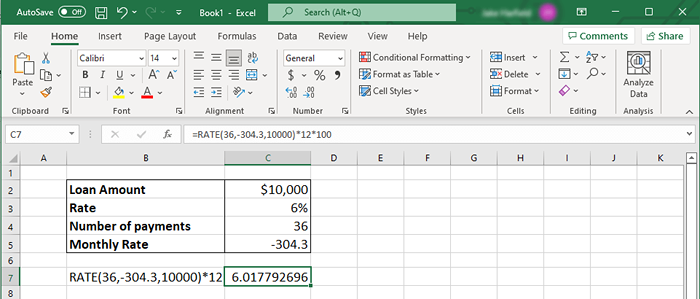
Remarque: si vous recevez un #num! erreur, vérifiez que votre syntaxe est correcte.
Être monétaire intelligent
Le calcul de l'APR peut vous aider à choisir le meilleur prêt et à rembourser ce prêt le plus rapidement possible. C'est crucial si vous voulez prendre les meilleures décisions et faire aller votre argent le plus possible.
La bonne chose à propos de Microsoft Excel est qu'il sert de logiciel comptable, vous aidant à calculer des choses comme le taux de pourcentage annuel de votre prêt.
- « Comment télécharger toutes les pièces jointes à partir d'e-mails Outlook
- Comment obtenir des thèmes Windows 11 gratuits et cachés sur votre PC »

